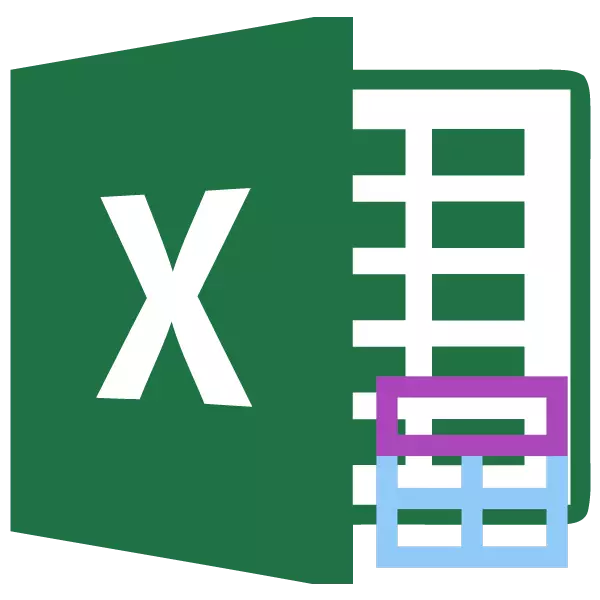
Программада эшләгәндә Excel кайвакыт ике яки күбрәк багананы берләштерергә килә. Кайбер кулланучылар моны ничек эшләргә белмиләр. Башкалар гади вариантлар белән генә таныш. Без бу элементларны берләштерү өчен барлык ысуллар турында сөйләшәчәкбез, чөнки һәр очракта төрле вариантларны кулланыгыз.
Компьютер процедурасын берләштерегез
Баганаларны берләштергән барлык юллар ике зур төркемгә бүленергә мөмкин: функцияләрне форматлау һәм куллану. Форматлау процедурасы гадирак, ләкин баганаларга берләшүнең кайбер проблемалары махсус функция ярдәмендә генә чишелергә мөмкин. Барлык вариантларны җентекләп карап чыгыгыз, билгеләгез, билгеле бер ысулны куллану яхшырак.Метод 1: Контекст менюсын кулланып берләшү
Колонналарны берләштерүнең иң таралган ысулы - контекст меню коралларын куллану.
- Без берләштерергә теләгән спикерларның күзәнәкләренең беренче спектрын күрсәтәбез. Тычканның уң төймәсе белән багышланган элементларга басыгыз. Контекст менюсы ачыла. Анда аны сайлагыз "Күзәнәк форматы ...".
- Күзәнәк форматлау тәрәзәсе ачыла. "Тигезләү" салынмасына бар. "Керү" параметры "параметры янында" тамырланган "параметры янында. Аннан соң "Ярар" төймәсенә басыгыз.
- Күргәнегезчә, без өстәлнең өске күзәнәкләрен генә берләштерәбез. Безгә ике багананың барлык күзәнәкләрен берләштерергә кирәк. Комбилизацияләнгән шакмакны сайлагыз. Магнитофондагы "өй" салынмасында булу "үрнәк формат" төймәсенә басыгыз. Бу төймәгә чистарту формасы бар һәм "Алмаш буфер" кораллар подъездында урнашкан. Аннан соң калган мәйданны гына бүлеп бирәләр, аларда баганаларны берләштерергә кирәк.
- Ampleрнәк буенча форматлагач, өстәл баганалары берсенә кушылыр.
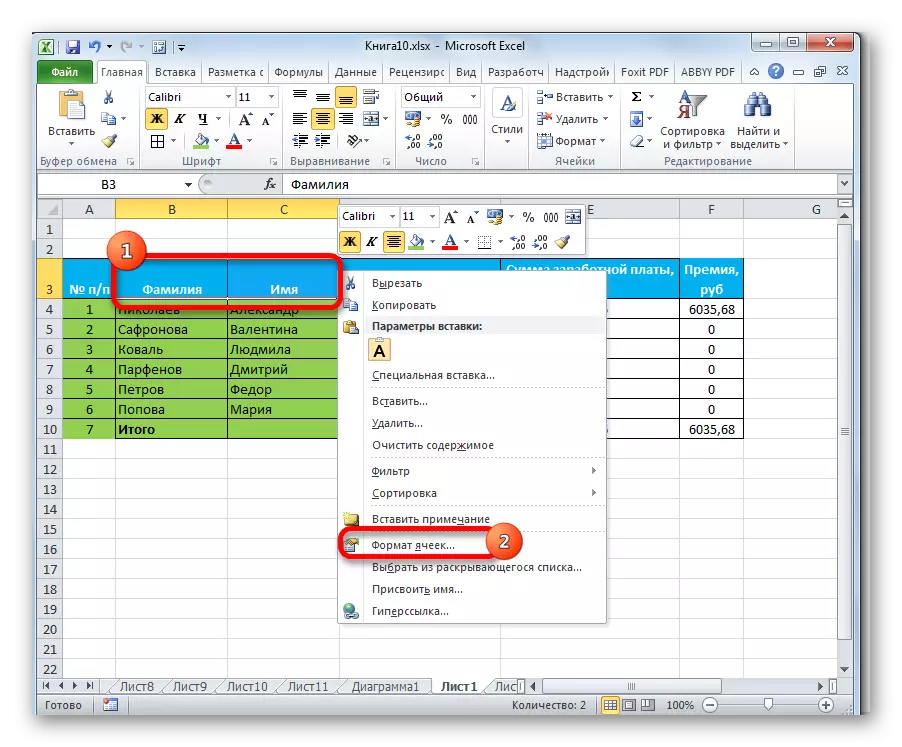
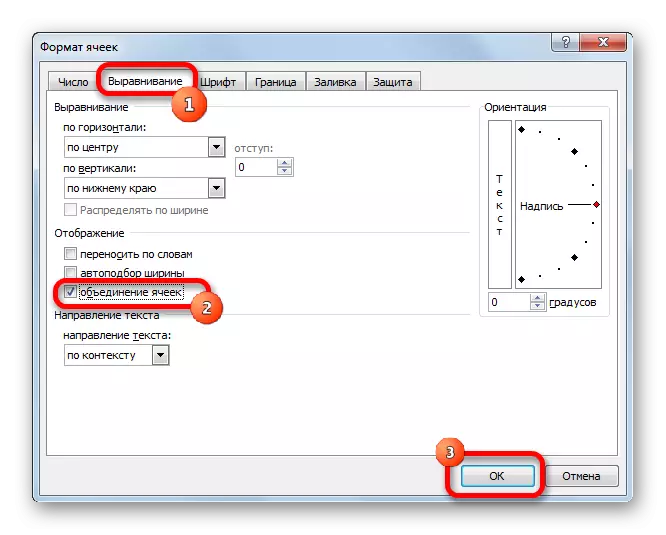

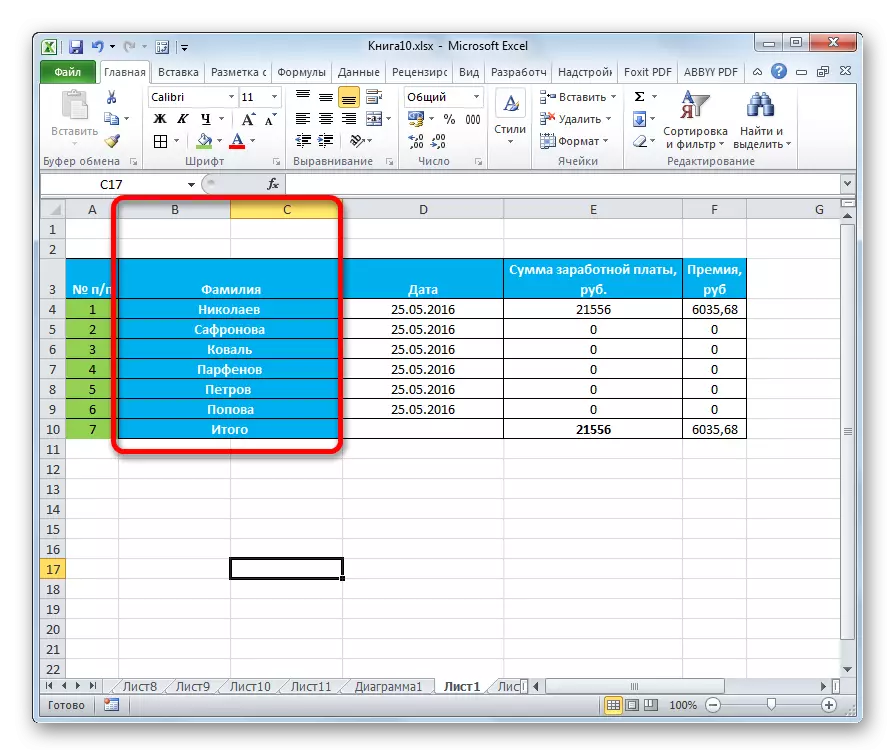
Игътибар! Әгәр дә кайбер комбентларда күрсәтелгән мәгълүматлар, беренчесендә сайланган интервалның сул баганасын икенчесендә урнашкан мәгълүматлар гына сакланачак. Бүтән мәгълүматлар юк ителәчәк. Шуңа күрә, сирәк очрак белән, бу ысул буш күзәнәкләр белән эш итү өчен яки аз кыйммәтле мәгълүматлар белән эшләү өчен кулланылырга тәкъдим ителә.
Метод 2: Магнитофонны кулланып берләшү
Шулай ук баганаларны берләштереп, тасма төймәсе ярдәмендә үткәрелергә мөмкин. Шул рәвешле, сез аерым таблицаның баганаларын гына түгел, ә тулаем алган битне берләштерергә телисез икән, куллану уңайлы.
- Багана баганаларын тулысынча берләштереп, аларга башта аерырга кирәк. Без Excel Chotelints хезмәткәрләренең горизонталь панелендә булабыз, анда латин алфавит хатлары язылган баганалар исемнәре язылган. Тычканның сул күчерелүен этәрегез һәм берләшергә теләгән баганаларны яктыртыгыз.
- "Өй" салынмасына керегез, хәзерге вакытта без бүтән кыстыргычта. Тавыш блокындагы тасмада урнашкан "берләшү һәм" үзәктә берләшү һәм "төймәсендә урнашкан пиктограммага басыгыз. Меню ачыла. "Сызыклар белән берләшү" пунктын сайлагыз.
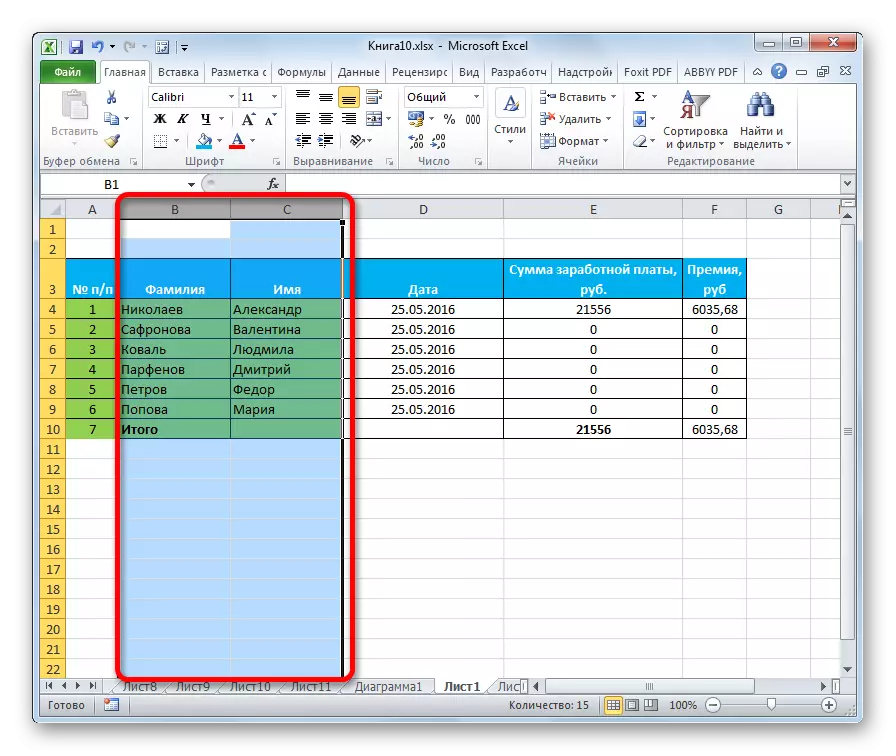

Бу гамәлләрдән соң бөтен бит бүлеп бирелгән баганалар берләштереләчәк. Бу ысулны кулланганда, элеккеге гәүдәләнештә булган кебек, бөтен мәгълүмат, сул баганада союздан кала, юкка чыгачак.
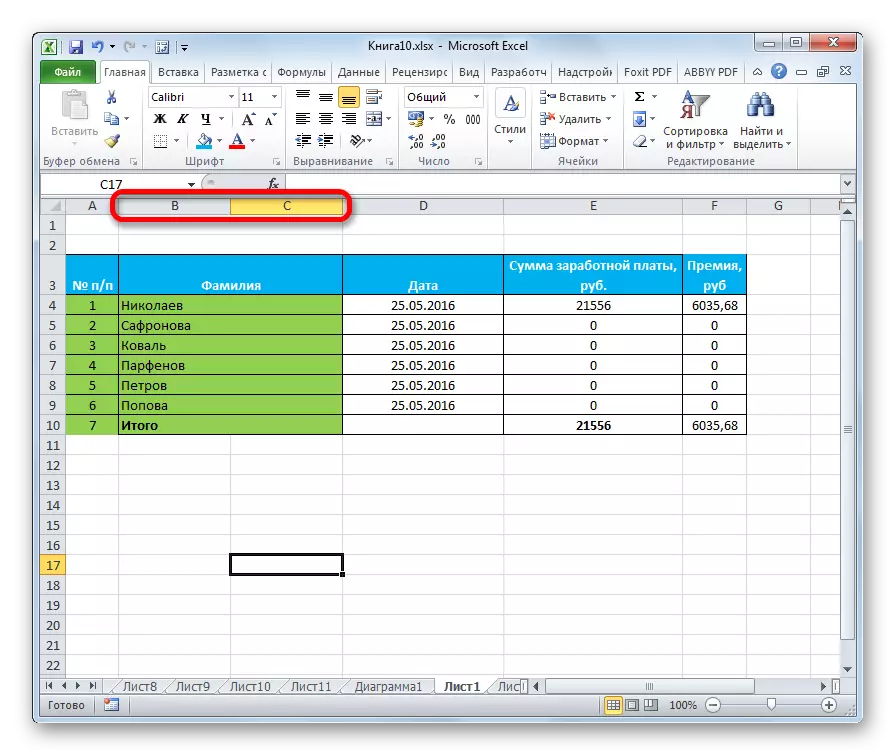
3 нче ысул: Функция ярдәмендә берләшү
Шул ук вакытта, баганаларны мәгълүмат югалтусыз берләштерергә мөмкин. Бу процедураны тормышка ашыру беренче ысул белән бик катлаулырак. Ул кулга алу функциясен кулланып башкарыла.
- Excel таблицасында буш баганада теләсә нинди күзәнәкне сайлагыз. Функцияләр остасын шалтырату өчен, формула рәт янында урнашкан "Керү функциясен кертү" төймәсенә басыгыз.
- Төрле функцияләр исемлеге белән тәрәзә ачыла. Безгә "кулга алу" исемен табу кирәк. Сез тапканнан соң, бу әйберне сайлагыз һәм "Ярар" төймәсенә басыгыз.
- Аннан соң, аргумент тәрәзәсенең аргументлары ачыла. Аның аргументлары күзәнәк адреслары, аның эчтәлеге берләштерелергә тиеш. "Текст1" кырында, "Текст2" һ.б. Берләшкән баганаларның иң югары рәтенең күзәнәкләрен кулланырга кирәк. Сез аны адресларга кул белән кертеп эшли аласыз. Ләкин курсорны тиешле аргумент өлкәсендә куярга уңайлы, аннары шакмакны бәйләү өчен сайлау уңайлырак. Шул ук рәвешчә, без чыннан да берләштерелгән баганаларның беренче күзәнәкләре белән эш итәбез. Координиналар "Тест1" кырларында барлыкка килгәннән соң, "Текст2" һ.б., "Ярар" төймәсенә басыгыз.
- Кыйммәтләр функциясен эшкәртү нәтиҗәсендә, кыйммәтле баганаларның беренче линиясенең берләштерелгән мәгълүматлары барлыкка килде. Ләкин, без күргәнчә, күзәнәктәге сүзләрнең нәтиҗәсе, алар арасында урын юк.
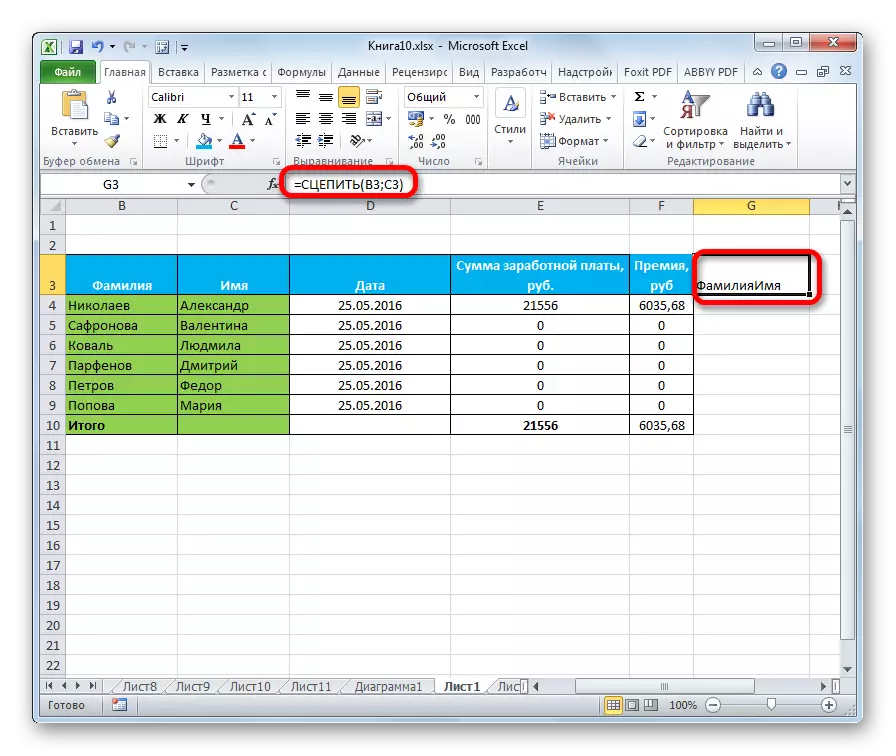
Аларны күзәнәк координаталары арасында үтемле ноктасы булганнан соң, без аларны формула рәтендә өзеклектән арыну өчен, без түбәндәге символлар кертәбез:
" ";
Шул ук вакытта, бу өстәмә символлардагы ике персонаж арасында без бушлыкны салдык. Әгәр дә без билгеле бер мисал турында сөйләсәк, безнең очракта язма:
= Тоту (B3; C3)
Бу түбәндәгеләргә үзгәртелде:
= Тоту (b3; ""; c3)
Күргәнебезчә, сүзләр арасында урын бар, һәм алар инде берләшмиләр. Әгәр теләсәгез, урын белән бергә, сез үтем яки бүтән сепаратор куя аласыз.
- Ләкин, без нәтиҗәләрен бер юл өчен генә күргәндә. Колонналарның берләштерелгән кыйммәтен һәм башка күзәнәкләрдә безгә функцияне аскы диапазоннан күчерергә кирәк. Моның өчен курсорны формула булган күзәнәкнең аскы уң почмагына куегыз. Хач формасындагы маркер пәйда була. Сул тычкан төймәсенә басыгыз һәм аны өстәл ахырына кадәр сузыгыз.
- Күргәнебезчә, формула түбәндәге диапазонга күчерелә, һәм тиешле нәтиҗәләр күзәнәкләрдә күрсәтелде. Ләкин без аерым баганада кыйммәтләр ясадык. Хәзер сезгә беренче күзәнәкләрне берләштерергә һәм мәгълүматны оригиналь урынга кайтарырга кирәк. Әгәр дә сез чыганак баганаларын берләштерәсез яки бетерсәгез, тоткычка формула өзеләчәк, һәм без һаман да мәгълүматны югалта алабыз. Шуңа күрә без бераз башкача эшләячәкбез. Берләштерелгән нәтиҗә белән багана сайлагыз. Өй салынмасында "Күчереп алу" төймәсенә басыгыз, "Алмаш буфер" кораллар подъездында тасмага басыгыз. Альтернатив акция буларак, сез багананы сайлаганнан соң CTRL + C клавиатурасын йөкли аласыз.
- Курсорны буш таблицага урнаштырыгыз. Тычканның уң төймәсенә басыгыз. Контекстта менюда, көйләүләр блогында барлыкка килгән, "кыйммәт" пунктын сайлагыз.
- Без берләштерелгән багананың кыйммәтләрен коткардык, һәм алар формулага бәйле түгел. Тагын бер тапкыр мәгълүматны күчереп алыгыз, ләкин алар урнаштырган яңа урыннан.
- Без башлангыч диапазонның беренче баганасын күрсәтәбез, бу бүтән спикерлар белән берләштерелергә тиеш. Без буфер Буфердагы өй салынмасына урнаштырылган "Паста" төймәсенә басыгыз. Сез, соңгы адымнар урынына, клавиатурага басыгыз ctrl + v ачкычларын кыска басыгыз.
- Берләштерелергә тиешле беренче баганаларны сайлагыз. Өй салынмасында, "тигезләү" кораллар асортында сез безгә менюның алдагы ысулы белән безгә таныш һәм "сызык белән берләшүне" сайлыйсыз.
- Аннан соң, мәгълүмат югалту турында мәгълүмат белдерүе булган тәрәзә берничә тапкыр барлыкка киләчәк. "Ярар" төймәсенә һәрвакыт басыгыз.
- Күргәнегезчә, ниһаять, бу башта ул кирәк булган урында бер үк баганада берләштерелгән. Хәзер сезгә транзит мәгълүматтан таблицаны чистартырга кирәк. Бездә ике өлкә бар: күчерелгән кыйммәтләр белән формулалар һәм багана белән багана. Без беренче һәм икенче диапазонны бүлеп бирәбез. Сайланган өлкәгә уң төймә белән басыгыз. Контекст менюсында "Чиста эчтәлек" пунктын сайлагыз.
- Транзит мәгълүматтан арынгач, берләштерелгән багананы форматлагач, безнең кулда булган кебек, аның форматы яңадан торгызылды. Барысы да конкрет өстәлнең максатына бәйле һәм кулланучы теләге белән кала.


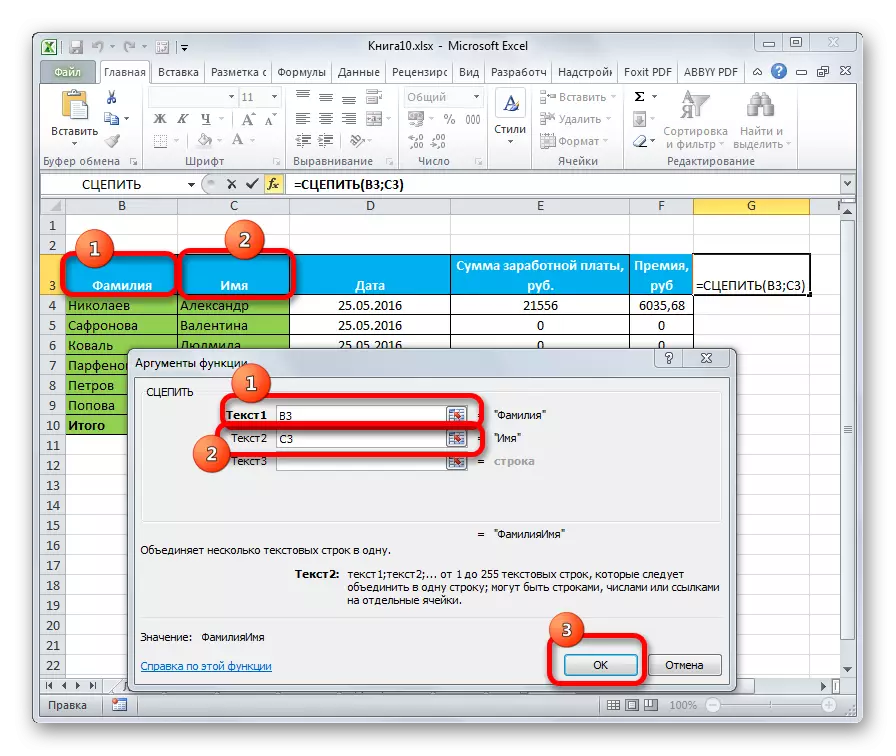

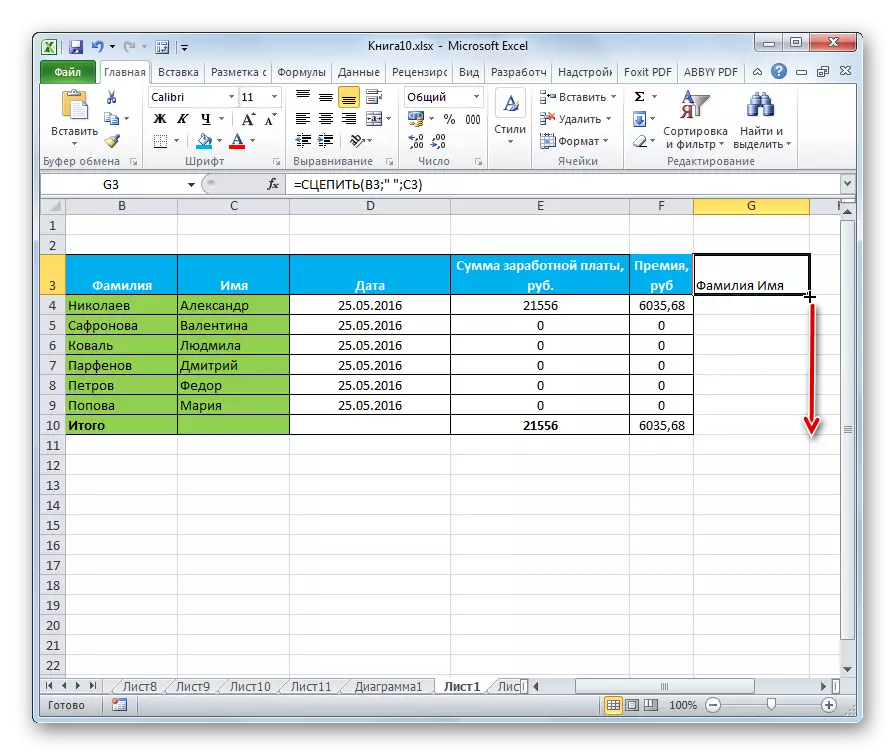
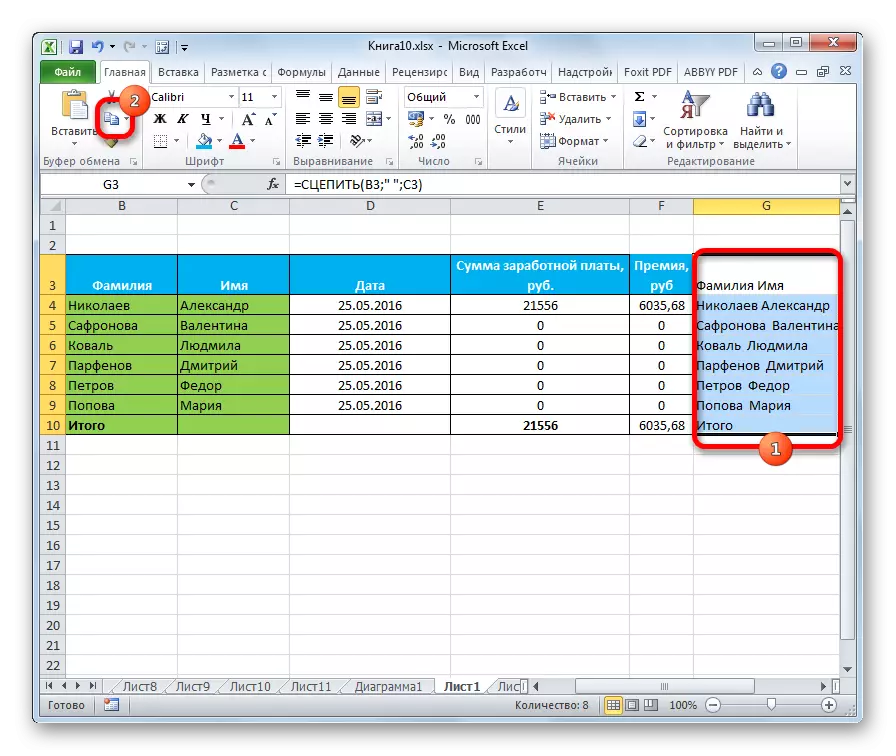
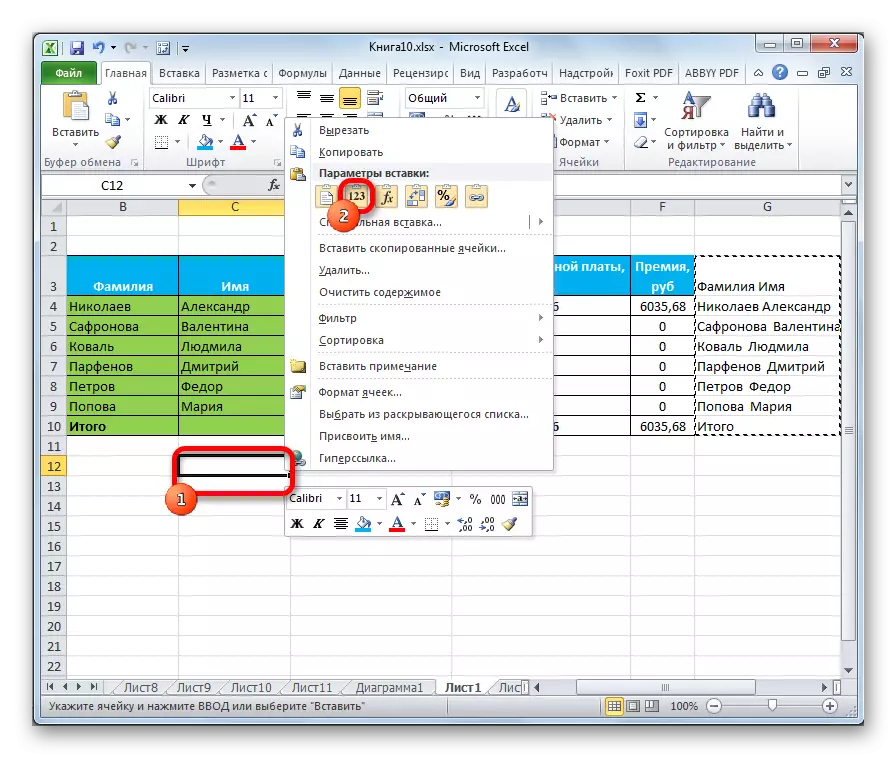
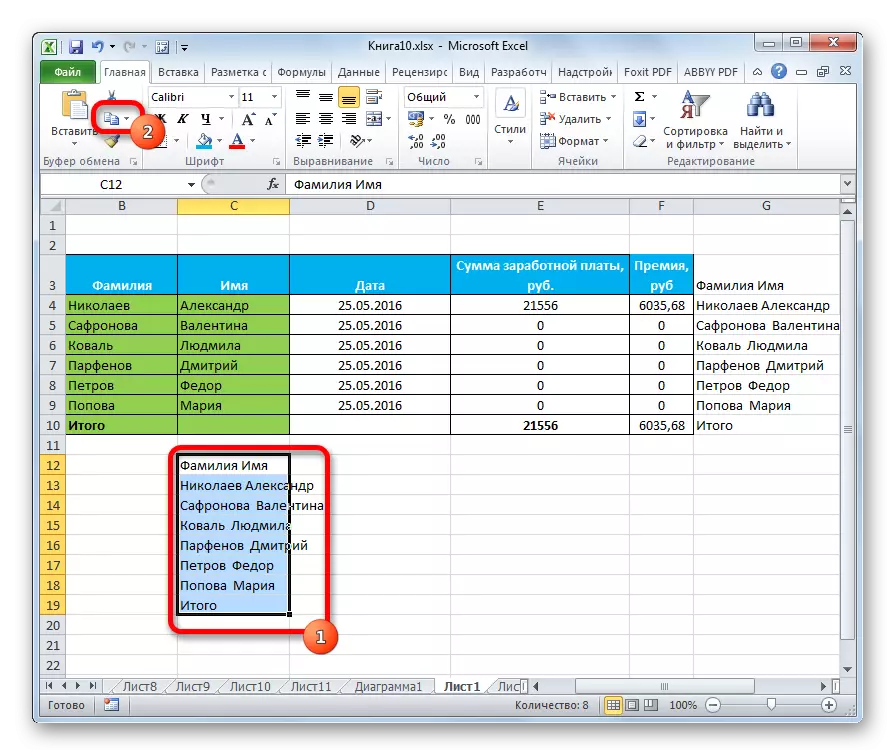
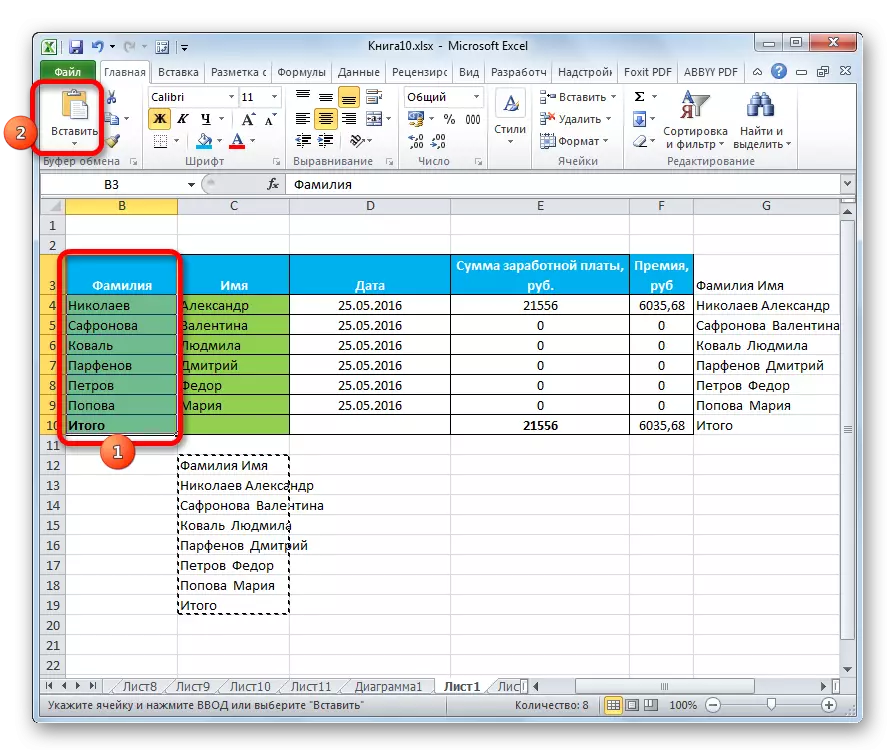

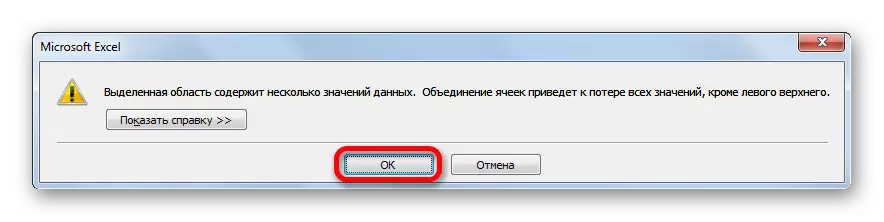
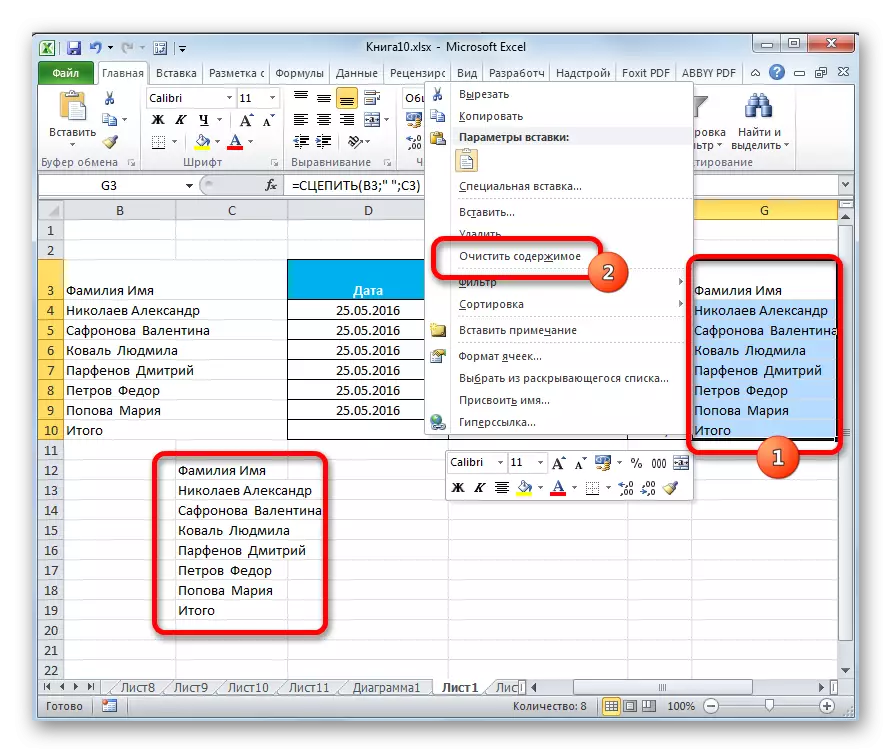
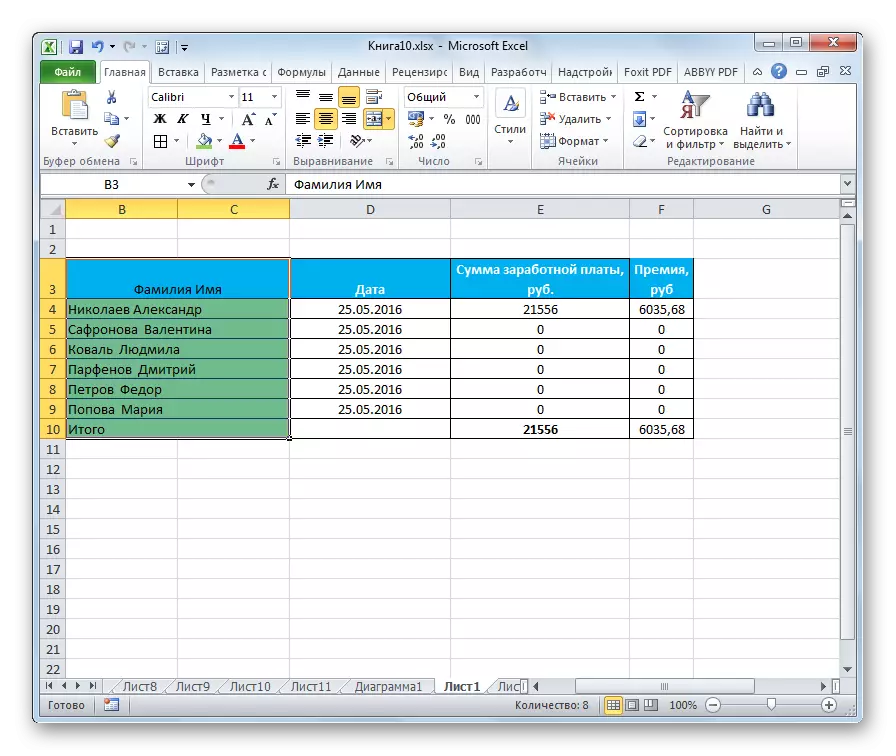
Бу процедурада, баганаларның комбинациясе мәгълүмат югалтусыз каралырга мөмкин. Әлбәттә, бу ысул алдагы вариантлар белән бик катлаулырак, ләкин кайбер очракларда ул алыштыргысыз.
Дәрес: Excelда оста функцияләр
Күргәнегезчә, баганаларны Excelда берләштерүнең берничә ысулы бар. Сез аларның берсен дә куллана аласыз, ләкин билгеле бер шартларда сез билгеле бер вариантка өстенлек бирергә тиеш.
Шулай итеп, күпчелек кулланучылар иң интутитив контекст менюсы аша берләшүне өстен күрәләр. Әгәр дә сезгә өстәлгә генә түгел, таблицаның да барысына да кертергә кирәк булса, ул юу тасмасындагы меню пункты аша форматланачак. Әгәр дә сезгә мәгълүматны югалтудан башка берләштерергә кирәк булса, сез бу эшне кулга алу функциясен кулланып кенә керә аласыз. Әгәр дә мәгълүмат саклау бурычларын саклау бурычлары куймаса да, тагын да күбрәк, бердәм күзәнәкләр буш булса, бу вариантны кулланырга киңәш ителми. Бу бик катлаулы һәм аны тормышка ашыруның чагыштырмача озак вакыт ала.
